Sa pagsulat na ito, tatalakayin natin ang maraming solusyon sa ' Mabagal na Keyboard Lagging ” isyu sa Windows.
Paano Ayusin ang 'Mabagal na Keyboard Lagging' sa Windows?
Upang ayusin ang nabanggit Keyboard isyu sa Windows, subukan ang mga sumusunod na pag-aayos:
- I-off ang mga Filter key
- Baguhin ang Mga Katangian ng Keyboard
- Patakbuhin ang Dism Command
- I-edit ang System Registry
- Patakbuhin ang Keyboard Troubleshooter
- I-install muli ang Keyboard Driver
Paraan 1: I-off ang mga Filter key
Babalewalain ng feature na ito ang maikli o paulit-ulit na mga keystroke at babaguhin ang mga rate ng pag-uulit ng keyboard na maaaring magdulot ng mabagal na isyu sa lagging ng keyboard sa Windows. Samakatuwid, i-off ang Filter key sa pamamagitan ng pagsunod sa mga ibinigay na hakbang.
Hakbang 1: Gamitin ang mga Filter key
Sa box para sa paghahanap ng Startup menu, i-type ang ' Gumamit ng mga filter key ” at pindutin ang enter tulad ng ipinapakita sa ibaba:
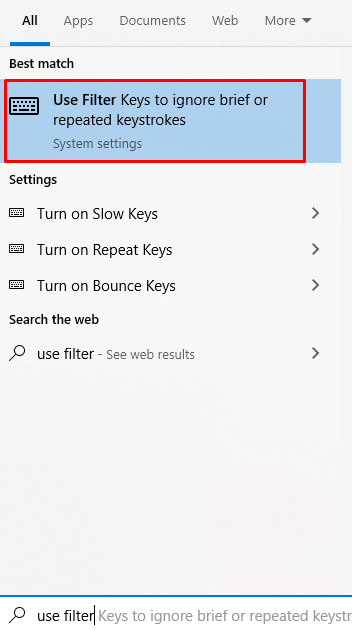
Hakbang 2: I-off ang Mga Setting
I-toggle off ang toggle button na matatagpuan sa ilalim ng “ Gumamit ng Mga Filter Key ” seksyon:

Paraan 2: Baguhin ang Mga Katangian ng Keyboard
Maaaring ayusin ng pagsasaayos ng mga slider sa mga katangian ng Keyboard ang mabagal na isyu sa keyboard. Mayroon itong 2 slider:
- “ Ulitin ang pagkaantala ” na nangangahulugan na ang key ay mauulit sa pamamagitan ng pagpindot sa key para sa isang tiyak na tagal ng oras.
- “ Ulitin ang rate ” na nagtatakda ng rate kung saan inuulit ang mga keystroke.
Maaari mong baguhin ang Mga Katangian ng Keyboard sa pamamagitan ng pagsunod sa mga ibinigay na hakbang.
Hakbang 1: Ilunsad ang Run box
Pindutin ang ' Windows + R ” para simulan ang Run box:

Hakbang 2: Buksan ang Keyboard Properties Window
I-type ang ' kontrolin ang keyboard ” at pindutin ang enter para buksan ang “ Mga Katangian ng Keyboard ”:
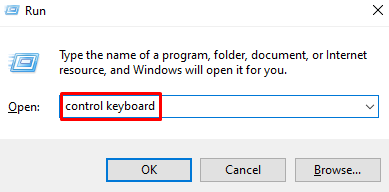
Hakbang 3: Itakda ang Mga Slider
Ayusin ang mga slider ayon sa iyong kagustuhan. Pagkatapos, i-click ang ' Mag-apply 'at' OK ” mga pindutan:
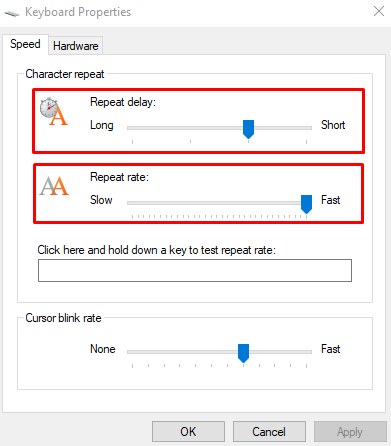
Paraan 3: Patakbuhin ang DISM Command
Ang DISM ay isang advanced na tool para sa paghahanap at pag-aayos ng mga problema sa mga sektor ng hard disk. Ito ang huling linya ng depensa kung sakaling ang ' CHKDSK 'at' tagasuri ng file ng system Hindi inaayos ng mga utos ang iyong isyu.
Maaari mong patakbuhin ang DISM command sa Command Prompt terminal sa pamamagitan ng pagsunod sa mga tagubiling ibinigay sa ibaba.
Hakbang 1: Simulan ang Command Prompt bilang Admin
I-type ang ' cmd ” sa kahon ng Run at pindutin ang “ CTRL+SHIFT+ENTER 'upang ilunsad ang' Command Prompt ” na may mga karapatan ng admin:

Hakbang 2: I-scan ang Kalusugan
Patakbuhin ang ibinigay na utos ng DISM sa ibaba upang i-scan ang kalusugan:
> DISM / Online / Paglilinis-Larawan / ScanHealth 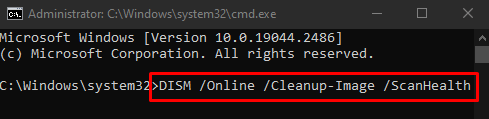
Hakbang 3: Health Checker
Pagkatapos, tingnan ang kalusugan ng system:
> DISM / Online / Paglilinis-Larawan / CheckHealth 
Hakbang 4: Ibalik ang Kalusugan
Ang pagpapanumbalik sa kalusugan ng system ay ang huling hakbang:
> DISM / Online / Paglilinis-Larawan / RestoreHealth 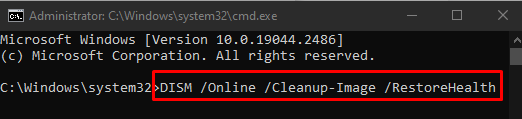
Paraan 4: I-edit ang System Registry
Maaayos mo ang isyung ito sa pamamagitan ng “ Registry Editor ” sa pamamagitan ng pagsunod sa mga tagubilin at mga screenshot na ibinigay sa ibaba. Gayunpaman, mag-ingat sa pag-edit ng system registry dahil maaaring sirain ng isang pagkakamali ang iyong system.
Buksan ang Run Box gaya ng naunang tinalakay.
Hakbang 1: Buksan ang Registry Editor
Buksan ang ' Registry Editor 'sa pamamagitan ng pag-type' Regedit ” at pinindot ang enter:
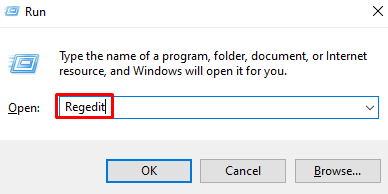
Hakbang 2: Mag-navigate sa Lokasyon
Maglakad sa system registry editor hanggang sa maabot mo ang ' HKEY_LOCAL_MACHINE\SYSTEM\CurrentControlSet\Services\i8042prt\Parameters ” direktoryo:
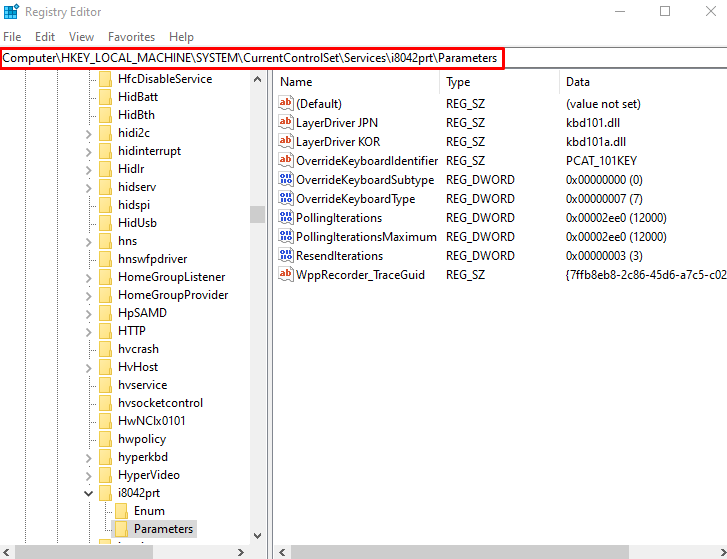
Hakbang 3: Maghanap ng Mga PollStatusIterations sa Mga Parameter
Hanapin ang ' PollStatusIterations ” sa folder ng Parameter. Kung hindi ito matagpuan, i-right click sa anumang espasyo sa loob ng “ Mga Parameter ” folder, i-hover ang iyong mouse sa ibabaw ng “ bago 'at piliin ang' Halaga ng DWORD (32-bit). ”:
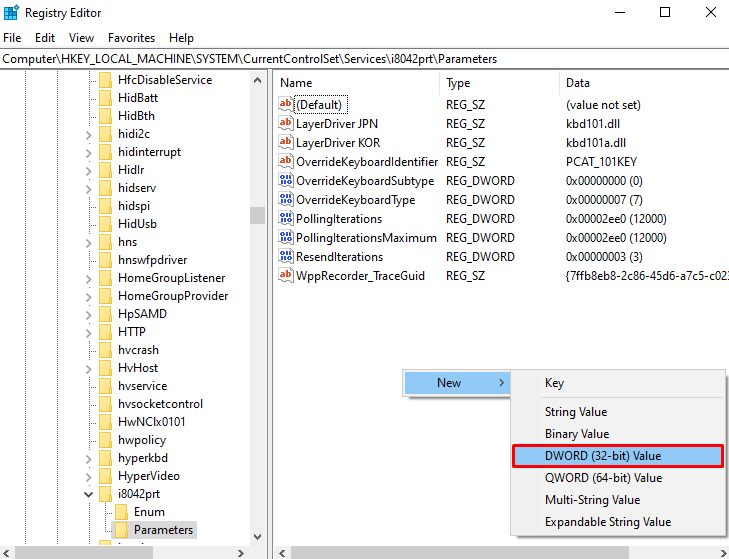
Pangalanan ang bagong halaga ng DWORD bilang ' PollStatusIterations ” gaya ng ipinapakita sa ibaba:
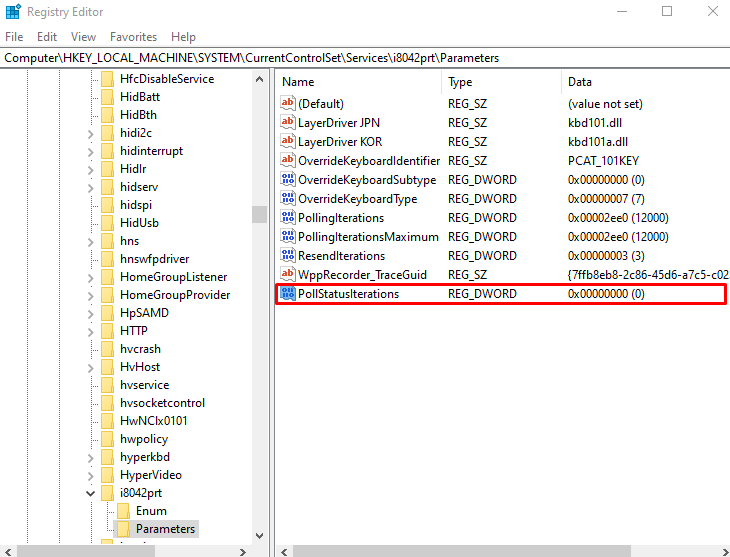
Hakbang 4: Itakda ang Data ng Halaga
Itakda ang value data nito sa “ 1 ”:
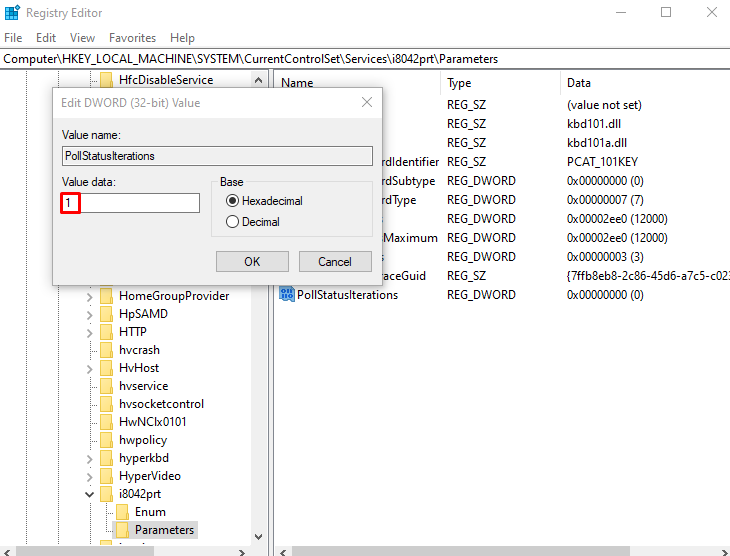
Paraan 5: Patakbuhin ang Keyboard Troubleshooter
Ang Troubleshooter ay may built-in na Windows upang ayusin ang mga pangunahing isyu. Higit na partikular, ang pagpapatakbo ng troubleshooter ng keyboard ay maaaring malutas ang isyu sa lagging ng keyboard.
Hakbang 1: Buksan ang Mga Setting ng Pag-troubleshoot
I-type ang ' I-troubleshoot ” sa box para sa paghahanap ng Start menu at pindutin ang enter para buksan ang “ I-troubleshoot ang mga setting ”:
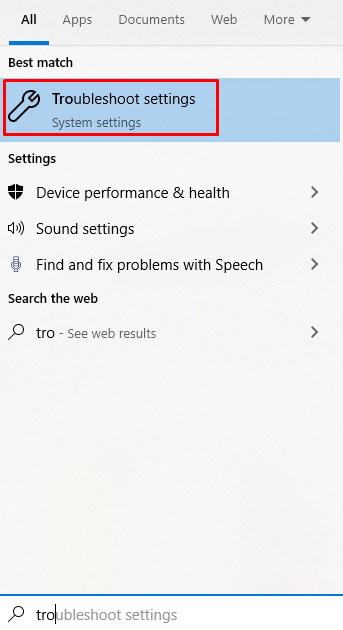
Hakbang 2: Tingnan ang lahat ng Troubleshooter
Mag-click sa ' Mga karagdagang troubleshooter ” na naka-highlight sa larawang ibinigay sa ibaba upang makita ang lahat ng mga troubleshooter:

Hakbang 3: Piliin ang Keyboard
Mag-scroll sa paligid at hanapin ang ' Keyboard ” at piliin ito:

Hakbang 4: Patakbuhin ang Troubleshooter
Pindutin ang ' Patakbuhin ang troubleshooter ”:
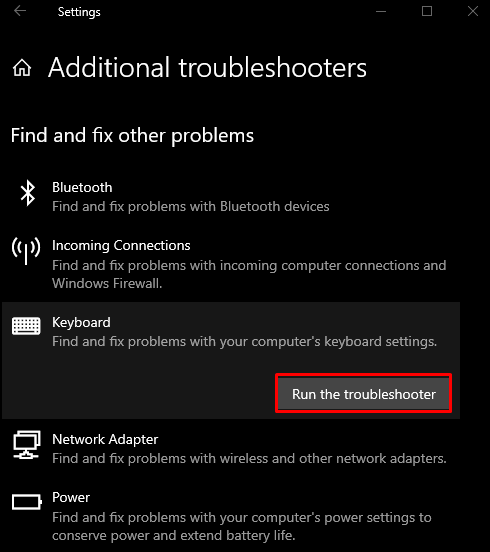
Paraan 6: I-install muli ang Keyboard Driver
Maaari mo ring i-uninstall ang mga driver ng keyboard at pagkatapos ay i-restart ang iyong system, na mag-i-install ng pinakamahusay na mga driver ayon sa iyong Windows.
Hakbang 1: Buksan ang Device Manager
I-type ang ' devmgmt.msc ” sa kahon ng Run at pindutin ang enter para buksan ang “ Tagapamahala ng aparato ”:
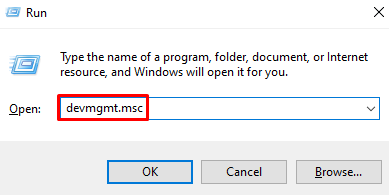
Hakbang 2: Pindutin ang 'Mga Keyboard'
Palawakin ' Mga keyboard ” sa pamamagitan ng pag-click dito upang makita ang lahat ng mga keyboard na naka-install at naka-configure sa iyong system:
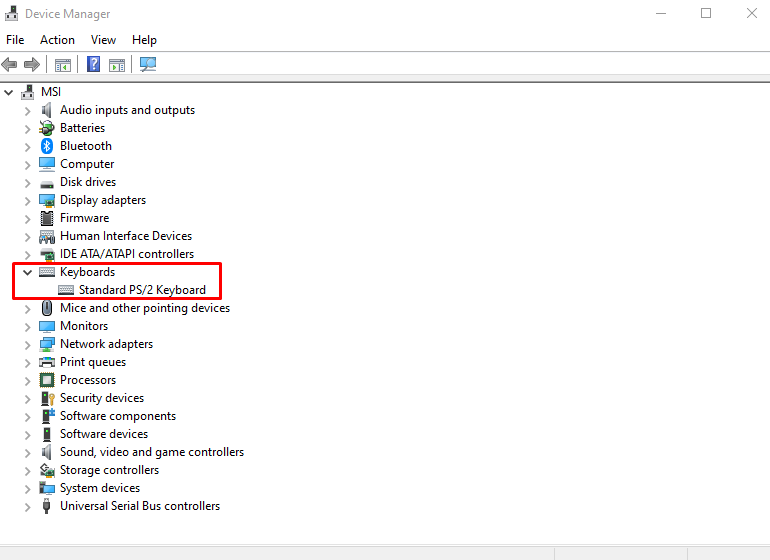
Hakbang 3: I-uninstall ang Keyboard
Mag-right-click sa device at pindutin ang naka-highlight na opsyon:
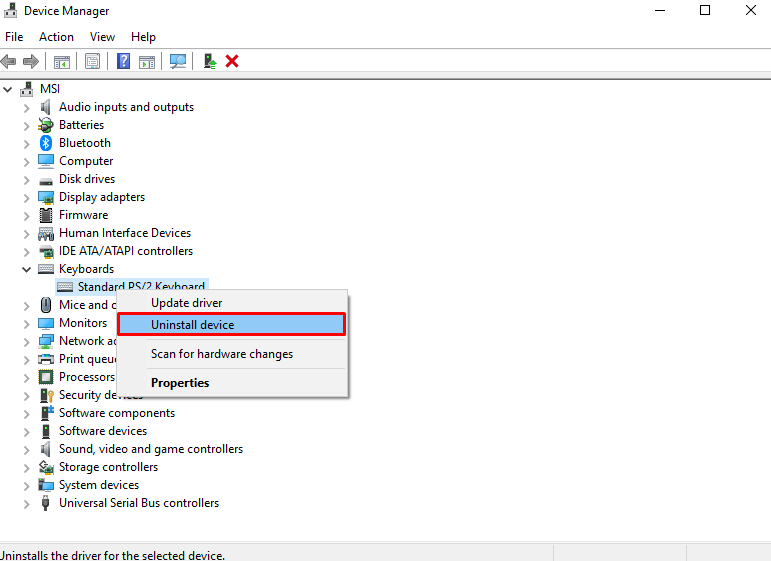
Hakbang 4: Kumpirmasyon
Mag-click sa ' I-uninstall ” na naka-highlight sa ibaba upang kumpirmahin na gusto mong i-uninstall ang device na ito:
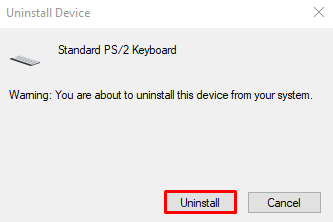
I-restart ang iyong system at awtomatiko nitong mai-install ang mga driver para sa keyboard.
Konklusyon
Ang ' Mabagal na pagkahuli ng Keyboard ” problema sa Windows ay maaaring maayos sa pamamagitan ng pagsunod sa maramihang mga pamamaraan. Kasama sa mga pamamaraang ito ang pag-off sa mga filter key, pagpapalit ng mga katangian ng keyboard, pagpapatakbo ng DISM command, pag-edit ng system registry, pagpapatakbo ng keyboard troubleshooter, o muling pag-install ng keyboard driver. Nag-aalok ang write-up na ito ng ilang solusyon para sa pag-aayos ng mabagal na isyu sa lagging ng keyboard sa Windows.